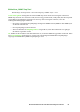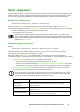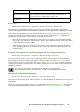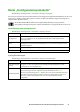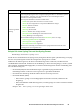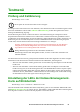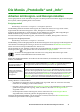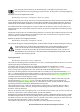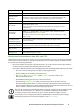User Manual
70Benutzerhandbuch für die USV-Netzwerkmanagement-Karte 3
Die Menüs „Protokolle“ und „Info“
Arbeiten mit Ereignis- und Datenprotokollen
Das Ereignisprotokoll erfasst individuelle Ereignisse. Das Datenprotokoll bietet Ihnen dagegen einen Snapshot
Ihres Systems, indem regelmäßig Werte erfasst werden.
Ereignisprotokoll
Befehlsfolge: Protokolle > Ereignisse > verfügbare Optionen
Standardmäßig enthält das Protokoll alle Ereignisse, die während der letzten zwei Tage erfasst wurden,
beginnend mit den aktuellsten Ereignissen. Siehe
„Konfigurieren nach Ereignis“.
Zusätzlich, die Protokollsätze: i) Jedes Ereignis, das eine SNMP-Trap aussendet, außer fehlgeschlagene
SNMP-Authentifizierungsversuche. ii) Abnormale interne Systemereignisse.
Sie können die Ereignis-Farbcodierung über „Lokale Benutzer“ im Menü „Konfiguration“ aktivieren.
Anzeigen des Ereignisprotokolls.
Befehlsfolge: Protokolle > Ereignisse > Protokoll
Standardmäßig werden im Ereignisprotokoll die aktuellsten Ereignisse zuerst angezeigt. Um die Ereignisse auf
einer Webseite zusammengefasst anzuzeigen, klicken Sie auf die Schaltfläche Protokoll in neuem Fenster
öffnen. Dazu muss JavaScript in Ihrem Browser aktiviert sein.
Um das Protokoll in einer Textdatei zu öffnen oder auf einem Datenträger zu speichern, klicken Sie auf das
Datenträgersymbol
in der gleichen Zeile wie die Überschrift Ereignisprotokoll.
Sie können das Ereignisprotokoll auch über Secure CoPy (SCP) oder FTP anzeigen. Siehe
„Abrufen von Protokolldateien über SCP oder FTP“.
Filtern des Ereignisprotokolls. Verwenden Sie die Filterfunktion, um Informationen, die Sie nicht anzeigen
möchten, auszublenden.
Wichtige Hinweise zur Filterfunktion:
• Zum Filtern von Ereignissen wird eine ODER-Logik angewandt. Wenn Sie einen Filter anwenden,
funktioniert er unabhängig von den anderen Filtern.
• Ereignisse, die Sie nicht in der Liste Nach Schweregrad filtern ausgewählt haben, werden niemals im
gefilterten Ereignisprotokoll angezeigt, selbst wenn diese in der Liste Nach Kategorie filtern
ausgewählt wurden.
• Dementsprechend werden auch Ereignisse, die Sie nicht in der Liste Nach Kategorie filtern
ausgewählt haben, niemals im gefilterten Ereignisprotokoll angezeigt.
Löschen des Ereignisprotokolls. Um alle Ereignisse zu löschen, klicken Sie auf Protokoll löschen.
Gelöschte Ereignisse können nicht abgerufen werden.
Filtern des
Ereignisprotokolls nach
Datum oder Uhrzeit
Verwenden Sie die Optionsschaltflächen Letzte oder Von. (Die Filterkonfiguration
bleibt gespeichert, bis die
Netzwerkmanagement-Karte neu gestartet wird.)
Filtern des Protokolls
nach Schweregrad oder
Kategorie des
Ereignisses
Klicken Sie auf Protokoll filtern. Deaktivieren Sie ein Kontrollkästchen, um es aus der
Ansicht zu entfernen. Nachdem Sie auf Übernehmen geklickt haben, gibt Text in der rechten
oberen Ecke des Ereignisprotokolls an, dass ein Filter aktiv ist. Der Filter ist aktiv, bis Sie ihn
löschen oder die Netzwerkmanagement-Karte neu gestartet wird. Wenn Sie einen aktiven Filter
entfernen möchten, klicken Sie auf Protokoll filtern und anschließend auf Filter löschen
(Alle zeigen). Wenn Sie als Administrator angemeldet sind, klicken Sie auf Als Standard
speichern, um diesen Filter als Protokoll-Standardansicht für alle Benutzer zu speichern.